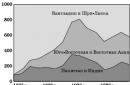– взаимная форма обмена информацией между . Своевременное формирование документа позволяет выявить ошибки в учете обеих сторон, а также проверить состояние оплаты по предоставленным услугам или отгруженным товарам.
Обработкой может воспользоваться любое лицо в организации, которое имеет соответствующий доступ к рабочей области. Вывод данных осуществляет на основе первичных операций, занесенных в базу ответственными лицами.
Где найти такой АС
Существует несколько способов вызова в работу обработки формирования сверочного акта. По первому алгоритму оператор (бухгалтер) учетной программы должен проследовать по меню 1С в «управлением продажами», далее перед пользователем выпадает реестр уже сформированных в учетной системе актов сверок, которые прошли регистрацию и были высланы в адрес контрагента. Работу можно провести как в уже готовом документе, так и сформировать новый.
В зависимости от версии бухгалтерской программы и типа хозяйствующего субъекта акт сверки может находиться в виде отдельной разработки в разделе «обработки». Нередко в лицензионном пакете организации отсутствует такой отчет, в связи с чем его может разработать обслуживающая организация под особенности и нужды предприятия. Обработка храниться в программной папке системы, вызываться по пунктам меню. Если акты сверок отсутствуют в стандартной иерархии, можно вызвать ее через путь ее нахождения. Жмут «Файл», далее «открыть» и обращаются к месту, где находится обработка. Чаще всего расположение файла сетевое.
Как сделать акт сверки в 1С
Вариантов здесь достаточно много. Все зависит от того, какие задачи стоят перед исполнителем. Практика хозяйствующих субъектов обычно подразумевает групповую обработку, то есть задается создание квартальных новых документов по всем контрагентам. Чаще всего групповым формированием занимается главный бухгалтер или специалист поддержки.
Необходимость создания акта сверки бывает вызвана запросом сотрудников самой организации (повторное уведомление) или просьбой контрагента создать документ с определенными параметрами. Например, это может быть прошедший года или пять месяцев текущего налогового периода. Пользователь программы задает необходимые параметры, такие как период, стороны сделки (в собственной организации может быть несколько наименований, если это финансовая группа и потребитель услуг), договор (если необходима выборка) и валюта расчетов.
Версии 8.3 и 8.2
Основным отличием новой версии платформы является улучшенный интерфейс программы. Если «добраться» до акта сверки в 1С 8.2 можно было через пункт меню «продажи», то в 1С 8.3 пользователь вызывает данную опцию через поле расчеты с контрагентами.
После запуска обработки появляются аналогичные табличная форма, которые подлежит заполнению.
Акт сверки взаиморасчетов в 1С 8.3 Бухгалтерия 3.0 с образцом заполнения показан в данном видео:
Версия 7.7
Для корректной работы по обмену документами между хозяйствующими субъектами необходимо наличие программной компоненты с модулями оперативного учета. Обработка, в отличие от обновленных версий, отличается простотой формы и тем, что в отчет попадают только операции со счетов 60 и 62 соответственно.
Для целей управленческого учета использоваться такую обработку не получится.
УТ 10.3
Версия программы «1С: Управление торговлей» обладает расширенной функциональностью. Акты сверок вызываются соответствующей обработкой, настраиваются пользователем перед выводом на печать или автоматической отправкой контрагентам через специальные модули. Внешний вид отчетов зависит от того, на какой платформе работает управленческая программа, 8.2, 8.3 и так далее.
1С: Торговля
В этой версии программного обеспечения для работы с актами сверок необходимо знать некоторые особенности модуля. Отчет формируется из обработки, которая стандартно находится в директории ExtForms. Вызвать обработку можно через пункт меню «Открыть». После первого открытия модуля путь становится доступным в нижней части списка команд.
Если правильно распаковать акт сверки в каталог базы, вызов обработки становится доступным по меню «Сервис», далее «Дополнительные возможности». Перед формированием пользователь уточняет запрос по полям: «фирма», «контрагент», «договор», «период».
Как вызвать акт сверки
УТ
 Простота и функциональность этой программы позволяет достаточно быстро ориентироваться пользователям. В окне запущенной программы необходимо нажать на пункт меню «Дополнительные отчеты и обработки, далее «Сверка взаиморасчетов». Несколько пользовательских настроек и форма готова к выводу на печать на основе актуальных данных.
Простота и функциональность этой программы позволяет достаточно быстро ориентироваться пользователям. В окне запущенной программы необходимо нажать на пункт меню «Дополнительные отчеты и обработки, далее «Сверка взаиморасчетов». Несколько пользовательских настроек и форма готова к выводу на печать на основе актуальных данных.
Обработка позволяет формировать акты сверки:
- с разбивкой по договорам;
- без разбивки по договорам (по умолчанию);
- в валюте бухучета (по умолчанию);
- в валюте взаиморасчетов;
особенностью сформированного акта является то, что в него не попадают операции, проходящие в бухгалтерии по 76-му счету, т.к. формируется исключительно по данным регистров "Поставщики" и "Покупатели", счета бухгалтерии 60 и 62 соответственно. Обработка пригодится тем предприятиям, где оперативный учет ведется в конфигурации ТиС с последующей выгрузкой в "Бухгалтерию".
Для того, чтобы сформировать акт сверки с разбивкой по договорам, следует установить флаг "Формировать с группировкой по договорам".
По умолчанию обработка формирует акт сверки в валюте бухгалтерского учета, в который попадают документы "Переоценка валюты", которыми отражаются в оперативном учете суммовые и курсовые разницы. Если требуется сформировать акт сверки в валюте взаиморасчетов, следует установить флаг "Формировать в валюте договора" и выбрать валюту взаиморасчетов. При этом следует понимать,
что в акт попадут только операции в указанной валюте. Если с контрагентом ведутся расчеты в нескольких валютах (включая рубли!!!), следует сформировать акт сверки по каждой валюте отдельно.
Имеется также возможность подстановки в печатную форму акта сверки фактической должности и ФИО представителя контрагента, подписывающего акт. Для этого должен быть снят флаг "Не показывать ФИО представителя контрагента" (по умолчанию). Если этот флаг установить, то вместо фактической должности будет печататься "Главный бухгалтер", а вместо ФИО - подчеркивание.
Для того, чтобы в акте печатались ФИО и должность уполномоченного лица контрагента (юридического лица) требуется заполнить реквизит "Комментарий" справочника "Контрагенты" аналогично другой моей разработке "Печать комплекта документов поставщика (внешняя печатная форма)" .
- Каждое должностное лицо вводится отдельной строкой.
- Для определения статуса уполномоченного лица используются первые три символа строки. РУК - для руководителя, БУХ - для бухгалтера
- Четвертый символ в строке всегда "=" (знак равенства)
- Далее указывается Фамилия и инициалы, как они будут печататься в документах. Если ФИО каких-либо уполномоченных лиц не указаны, то вместо них подставляются реквизиты Руководителя. Если ФИО не указано, то все поля уполномоченных лиц остаются пустыми.
- Следующий разделитель - запятая.
- После запятой указывается должность уполномоченного лица, как она будет печататься в документах.
- Убедительная просьба не ставить лишних пробелов!
- Если должность не указана, то по умолчанию используется "Руководитель" и "Главный бухгалтер"
Пример строк указания уполномоченных лиц:
РУК=Иванов С.П.,Генеральный директор
БУХ=Петрова Н.И.,Главный бухгалтер
В случае, если контрагент - физическое лицо, в шапке печатается "частное лицо Фамилия Имя Отчество" из реквизита "Фамилия, имя, отчество" формы справочника "Контрагенты", а в подвале - фамилия и инициалы из реквизита "Фамилия, инициалы" той же формы.
Если заполнены реквизиты "НомерДокВходящий" и "ДатаДокВходящий" документов "ПоступлениеТМЦ", то эти документы буду отражаться в акте строками "Поступление ТМЦ №ХХХ от ДД.ММ.ГГ", Если эти реквизиты не заполнять, то в акт будут подставляться номер документа и дата документа как они заданы информационной базой.
Если есть возможность, следует ввести в формы документов "СтрокаВыпискиПриход" и "СтрокаВыпискиРасход" поля ввода "НомерДокВходящий" (Строка, 10) и "ДатаДокВходящий" (Дата). Если эти реквизиты будут заполнены номером и датой платежного поручения, то в акте эти документы будут отражены строкой "Платежное поручение №ХХХ от ДД.ММ.ГГ"
ИЗМЕНЕНИЯ В ВЕРСИИ 2.0
- поле "Наша фирма" заполняется автоматически значением по умолчанию для декущего пользователя, если в информационной базе введена единственная фирма, то поле "Наша фирма" становится недоступным;
- появился выбор лиц, уполномоченных подписывать Акт от нашей фирмы: поле со списком "Наш предст.", если в информационной базе не определены должностные лица, то в акт подставляется должность "Главный бухгалтер" и пустое поле вместо Ф.И.О. должностного лица;
- появился выбор лиц, уполномоченных подписывать Акт от контрагента: поле со списком "Предст.контр.";
- удален флажок "Не показывать ФИО представителя контрагента". Для отключения Ф.И.О. контрагента нужно выбрать "Не указан" в поле со списком "Предст.контр";
- увеличена ширина столбцов "Сумма" и скорректирован формат печати суммы;
- принудительно отключена возможность печати дат с представлением года четырьмя цифрами;
- уменьшена ширина столбца "Дата"
Обработка делалась для решения конкретных задач нашей бухгалтерии, поэтому наверняка некоторые аспекты ее работы мной упущены. В связи с этим прошу задавать вопросы и высказывать пожелания.
Давайте рассмотрим, как создать акт сверки взаиморасчетов в программах 1с 8.2. и 1с 7.7.
Начнем с программы 1с 8.2.
Найти этот документ можно несколькими способами.
Он доступен во вкладке «продажи» и во вкладке «покупки». Смотрим на картинке (кликабельна). Выбираем из удобного места, в открывшемся окне, нажимаем кнопку «Добавить». 
Перед нами откроется окно будущего акта сверки, которое нам необходимо заполнить, выбираем период сверки, контрагента, договор, если сверяемся по всем имеющимся договорам, оставляем это поле пустым! После внесения всех необходимых параметров, жмем кнопку «Заполнить».
На вкладке «Счета учета расходов» можно выбрать счета бухгалтерского учета, по которым будет сформирован акт, при помощи галочек (можно добавить свои).
На вкладке «Дополнительно», чтобы не вписывать вручную, заполним ответственных лиц, подписывающих документ со стороны нашей фирмы и если знаем данные лиц контрагента. Также тут можно разбить акт по договорам или выбрать, чтобы документы отображались полным названием.
Далее, в случае если сверка согласована, т.е. если мы уверенны в правильности данных или предварительно созвонились с контрагентами, ставим галочку «Сверка согласована», тогда программа заполнит данные и за контрагента.
Жмем на кнопку «акт сверки» и распечатываем его в 2х экземплярах, себе и контрагенту.
Как сделать акт сверки в программе 1с 7.7
Отчет вызывается из верхнего меню «Отчеты» — «Специализированные» — «Акт сверки расчетов». Выбираем контрагента, счета, договор.
Если Вы уверены, что данные контрагента полностью совпадают с Вашими, на закладке «Параметры сверки» можно установить флажок «Результаты сверки согласованы с контрагентом».
Для чего необходим документ «Акт сверки взаиморасчетов?»
Это документ, отражающий состояние взаимных расчетов между сторонами за определенный период времени, обычно месяц, квартал, год. Он позволяет сравнить верное и полное отражение всех операций обоих сторон хозяйственных взаимоотношений.
Если одна из сторон не исполнит свои обязательства по договору, верно оформленный акт сверки, в суде может служить косвенным доказательством признания долга, если акт подписан второй стороной, так и доказательством отказа признавать долг, если не подписан. Обратите внимание, если акт сверки будет подписан лишь бухгалтером, он не сможет выступить доказательством в суде.
Если есть какие-либо вопросы по 1с 8.2, пишем в комментариях, не стесняемся!) Постараюсь помочь!
Вопрос по 1С Бухгалтерия 7.7:
Как формируется отчет "Акт сверки расчетов"?
Ответ 1с:
Формирование акта сверки расчетов в "1С:Бухгалтерии"
Отчет вызывается из меню "Отчеты" - "Специализированные" - "Акт сверки расчетов".
Закладка "Параметры сверки"
На закладке "Параметры сверки" устанавливаются основные параметры сверки расчетов:
"Контрагент" - контрагент, с которым производится сверка расчетов;
Сверка расчетов с контрагентом может выполняться как в целом, так и по конкретному договору (поставке, счету-фактуре и т. п.). При необходимости провести сверку расчетов в целом поле ввода "по договору" должно оставаться пустым. Если оно содержит какой-то выбранный элемент справочника "Договоры", то для его очистки можно нажать кнопку "По всем", расположенную справа от этого поля;
"Счета, по которым производится сверка" - в предложенном списке необходимо отметить счета, движения и остатки по которым подлежат сверке.
После настройки всех необходимых параметров по нажатию кнопки "Заполнить" происходит автоматическое заполнение таблицы операций по расчетам с контрагентом и переход на закладку "Таблица операций по расчетам".
Закладка "Таблица операций по расчетам"
В графе "Содержание операции" проставляется краткое содержание операции (например, "приход" - при получении имущества от поставщика, "курсовая разница" - при списании курсовой разницы и т. д.); дата операции; сумма операции в иностранной валюте (в скобках, с указанием валюты совершения операции) - если расчеты ведутся в иностранной валюте.
В графе "Документ" показывается документ, с помощью которого операция отражена в бухгалтерском учете предприятия.
В графе "Дебет" указывается сумма в рублях, проведенная по дебету счетов расчетов.
В графе "Кредит" указывается сумма в рублях, проведенная по кредиту счетов расчетов.
После автозаполнения таблицы в рамке "Результат сверки расчетов" на закладке "Параметры сверки" появляется сообщение о наличии (отсутствии) и величине задолженности по расчетам с контрагентом на конец периода сверки.
На практике может сложиться ситуация, когда необходимо исправить данные, полученные автоматически из информационной базы. Например, необходимо дополнительно указать в графе "Операция" оригинальный номер документа. Или же выясняется, что какой-то документ не проведен в учете, и, соответственно, не попал в таблицу, но на самом деле он существует, достоверен и поэтому подлежит включению в акт сверки. Может быть и обратная ситуация: что-то ошибочно включено в акт.
Для редактирования сформированной таблицы операций по расчетам существуют следующие возможности:
1. При нажатии кнопки "Изменить" предоставляется возможность вручную изменить значение ячейки таблицы, на которую указывает курсор. Если курсор в момент нажатия кнопки находится в одной из ячеек в графе "Документ", то вызывается соответствующий электронный документ (доступен для просмотра и редактирования). Если в этот документ будут внесены изменения, и он будет перепроведен, то содержимое ячейки автоматически обновлено не будет. Для изменения таблицы операций акта сверки в этом случае можно снова нажать кнопку "Заполнить". Но это целесообразно делать в том случае, если в отчет практически не вносилось "ручных" изменений. Иначе целесообразнее исправить сумму в графе "Дебет" или "Кредит" вручную.
2. Кнопка "Добавить строку" позволяет вставить пустую строку в таблицу операций перед той, в которой находится курсор (после вставки курсор будет указывать на добавленную строку). Заполнять эту строку придется вручную.
3. Кнопка "Удалить строку" предназначена для удаления текущей строки таблицы.
Закладка "Лица, подписывающие акт"
Перед печатью акта на закладке "Лица, подписывающие акт" вводятся данные:
о сотруднике, который подпишет акт со стороны организации - выбор из справочника "Сотрудники";
о лице, подписывающем акт со стороны контрагента (если это известно);
о дате и месте подписания акта сверки.
При нажатии на кнопку "Печать" формируется печатная форма акта сверки
По умолчанию она заполняется только со стороны организации, подготовившей акт сверки по своим данным.
Такой способ формирования печатной формы рекомендуется применять, если вы не вполне уверены в своих данных (например, при подготовке акта сверки для высылки контрагенту).
Если известно, что данные контрагента полностью совпадают с Вашими, можно установить флажок "Результаты сверки согласованы с контрагентом" на закладке "Параметры сверки".
С выходом редакции 4.5 типовой конфигурации "Бухгалтерский учет" для "1С:Предприятия 7.7" у пользователей появилась возможность формирования актов сверки расчетов по данным бухгалтерского учета, отраженным в информационной базе. Для этого предназначен отчет "Акт сверки расчетов". О заполнении этого отчета рассказывают методисты фирмы "1С".
Ввиду того, что форма такого акта официально не утверждена, при создании печатной формы отчета "Акт сверки расчетов" учитывался порядок, сложившийся в последнее время в бухгалтерской практике.
Отчет вызывается из меню "Отчеты" - "Специализированные" - "Акт сверки расчетов".
Закладка "Параметры сверки"
На закладке "Параметры сверки" (см. рис. 1) устанавливаются основные параметры сверки расчетов:
Период сверки расчетов;
- "Контрагент" - контрагент, с которым производится сверка расчетов;
- сверка расчетов с контрагентом может выполняться как в целом, так и по конкретному договору (поставке, счету-фактуре и т. п.). При необходимости провести сверку расчетов в целом поле ввода "по договору" должно оставаться пустым. Если оно содержит какой-то выбранный элемент справочника "Договоры", то для его очистки можно нажать кнопку "По всем", расположенную справа от этого поля;
- "Счета, по которым производится сверка" - в предложенном списке необходимо отметить счета, движения и остатки по которым подлежат сверке.
Рис. 1. Закладка "Параметры сверки"
После настройки всех необходимых параметров по нажатию кнопки "Заполнить" происходит автоматическое заполнение таблицы операций по расчетам с контрагентом и переход на закладку "Таблица операций по расчетам".
Закладка "Таблица операций по расчетам"
Образец заполнения закладки "Таблица операций по расчетам" представлен на рис. 2.

Рис. 2. Закладка "Таблица операций по расчетам"
В графе "Содержание операции" проставляется краткое содержание операции (например, "приход" - при получении имущества от поставщика, "курсовая разница" - при списании курсовой разницы и т. д.); дата операции; сумма операции в иностранной валюте (в скобках, с указанием валюты совершения операции) - если расчеты ведутся в иностранной валюте.
В графе "Документ" показывается документ, с помощью которого операция отражена в бухгалтерском учете предприятия.
В графе "Дебет" указывается сумма в рублях, проведенная по дебету счетов расчетов.
В графе "Кредит" указывается сумма в рублях, проведенная по кредиту счетов расчетов.
После автозаполнения таблицы в рамке "Результат сверки расчетов" на закладке "Параметры сверки" появляется сообщение о наличии (отсутствии) и величине задолженности по расчетам с контрагентом на конец периода сверки.
На практике может сложиться ситуация, когда необходимо исправить данные, полученные автоматически из информационной базы. Например, необходимо дополнительно указать в графе "Операция" оригинальный номер документа. Или же выясняется, что какой-то документ не проведен в учете, и, соответственно, не попал в таблицу, но на самом деле он существует, достоверен и поэтому подлежит включению в акт сверки. Может быть и обратная ситуация: что-то ошибочно включено в акт.
Для редактирования сформированной таблицы операций по расчетам существуют следующие возможности:
- При нажатии кнопки "Изменить" предоставляется возможность вручную изменить значение ячейки таблицы, на которую указывает курсор. Если курсор в момент нажатия кнопки находится в одной из ячеек в графе "Документ", то вызывается соответствующий электронный документ (доступен для просмотра и редактирования). Если в этот документ будут внесены изменения, и он будет перепроведен, то содержимое ячейки автоматически обновлено не будет. Для изменения таблицы операций акта сверки в этом случае можно снова нажать кнопку "Заполнить". Но это целесообразно делать в том случае, если в отчет практически не вносилось "ручных" изменений. Иначе целесообразнее исправить сумму в графе "Дебет" или "Кредит" вручную.
- Кнопка "Добавить строку" позволяет вставить пустую строку в таблицу операций перед той, в которой находится курсор (после вставки курсор будет указывать на добавленную строку). Заполнять эту строку придется вручную.
- Кнопка "Удалить строку" предназначена для удаления текущей строки таблицы.
Закладка "Лица, подписывающие акт"
Перед печатью акта на закладке "Лица, подписывающие акт" (рис. 3) вводится данные:
- о сотруднике, который подпишет акт со стороны организации - выбор из справочника "Сотрудники";
- о лице, подписывающем акт со стороны контрагента (если это известно);
- о дате и месте подписания акта сверки.

Рис. 3. Закладка "Лица, подписывающие акт"
При нажатии на кнопку "Печать" формируется печатная форма акта сверки (рис. 4).

Рис. 4. Печатная форма актп
По умолчанию она заполняется только со стороны организации, подготовившей акт сверки по своим данным.
Такой способ формирования печатной формы рекомендуется применять, если вы не вполне уверены в своих данных (например, при подготовке акта сверки для высылки контрагенту).
Если известно, что данные контрагента полностью совпадают с вашими, можно установить флажок "Результаты сверки согласованы с контрагентом" на закладке "Параметры сверки".